Tips för att reparera korrupta systemfiler i Windows 10: - De flesta Windows-användare har en av och på-relation med sitt favoritoperativsystem. Ofta i slutet av en kamp ger Windows sina användare svårt genom att ge dem en lång lista med fel. Om du tycker att dina applikationer kraschar lite för ofta eller ofta Blå skärm av dödsfallkanske det är dags att du inser att något är allvarligt fel. Men ja, ingen kamp är olöslig. Det finns ett brett utbud av inbyggda verktyg och kommandon tillgängligt för att få ditt system tillbaka i form efter en långvarig kamp.
För det mesta orsakas felen på grund av korrupta systemfiler. Så om du kontrollerar stabiliteten i dina systemfiler kommer du troligen att kunna åtgärda problemet. Två av de mest användbara verktygen för att lösa problemet är Systemfilsgranskare verktyg och DSIM verktyg. Båda kan köras från din kommandotolk. Så följ stegen nedan för att effektivt reparera korrupta systemfiler i Windows 10.
Läs också:Så här återställer du Windows 10 utan att förlora filer
Systemfilkontrollverktyg
Om någon av dina systemfiler är skadade, Systemfilsgranskare verktyg söker efter dem, hittar dem och ersätter dem med de uppdaterade versionerna.
STEG 1
- Lansera Kommandotolken i administratörsläge. För det, skriv bara in kommandotolken i sökrutan och tryck på enter. Högerklicka på Kommandotolken från sökresultaten och välj Kör som administratör.
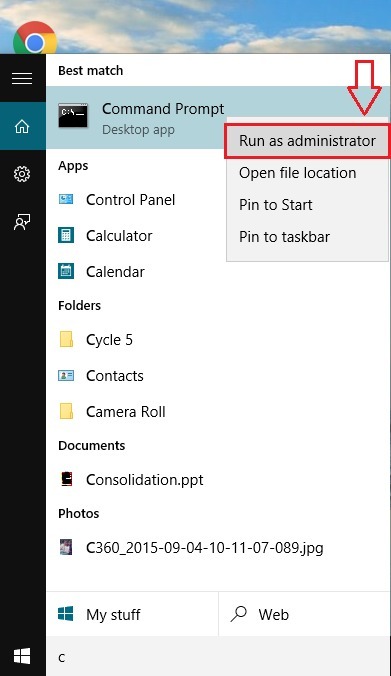
STEG 2
- Kör följande kommando i din Kommandotolken. Det kan ta lite tid för skanningen att slutföras.
sfc / scannow.
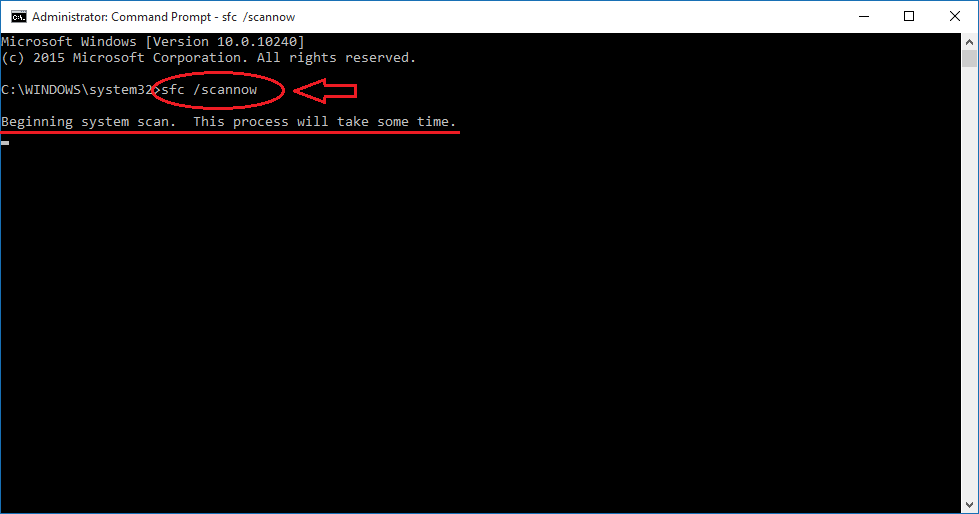
STEG 3
- Du kommer att kunna se verifieringsstatusen som visas på skärmdumpen.
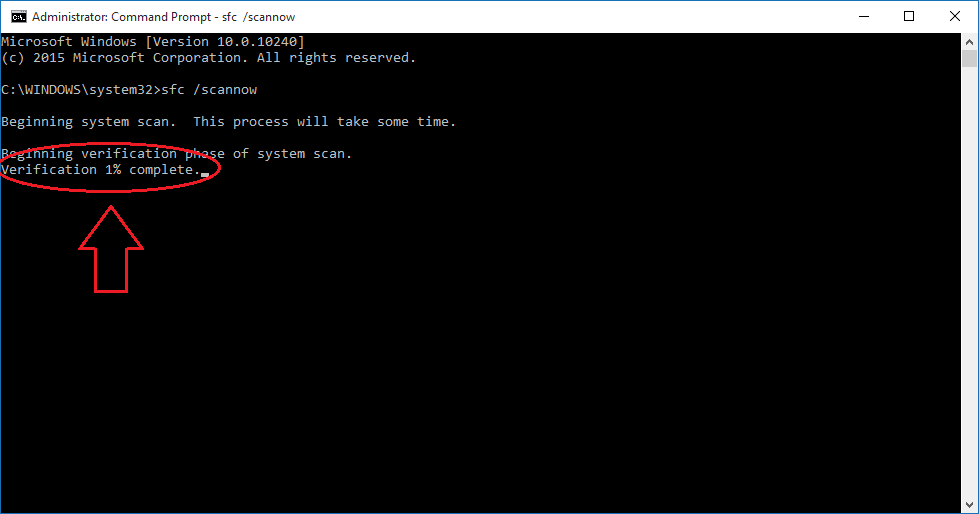
STEG 4
När verifieringsfasen är över kan du möjligen ha något av följande tre resultat:
- Inga systemfilfel - Om detta är resultatet du ser på din CMD skärm betyder det att orsaken till problemet inte är korruption av systemfiler. Du kanske vill överväga andra felsökningstips för att lösa ditt problem.
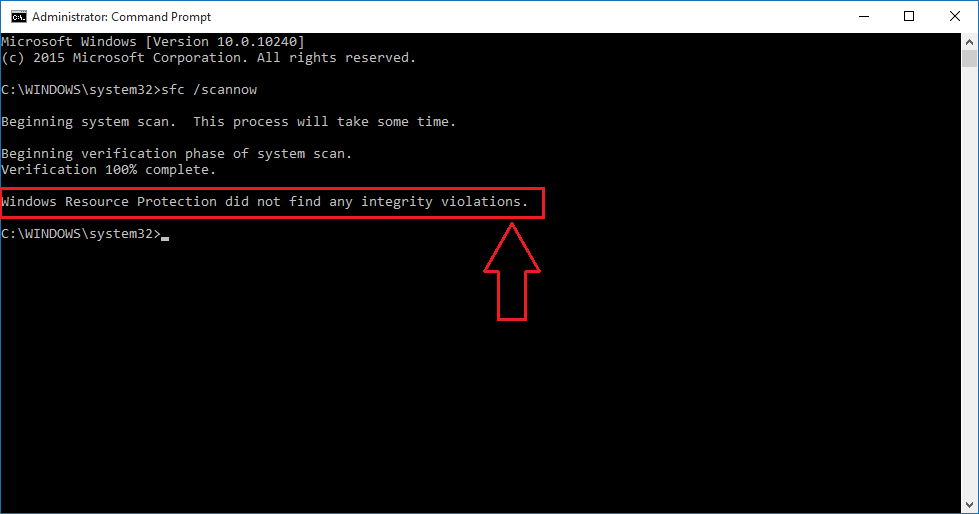
- Systemfilfel hittas och fixas - Om så är fallet behöver du inte oroa dig. Även om några av dina systemfiler först skadades, repareras de nu framgångsrikt av Windows.
- Systemfilfel hittas och fixas inte - Detta innebär att Windows inte kan ersätta de skadade systemfilerna åt dig. Kör i så fall systemet säkert läge och försök att köra Systemfilkontroll verktyget igen.
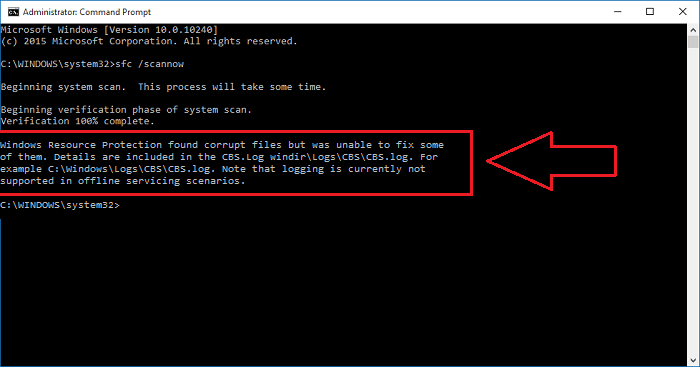
Verktyg för hantering av distributionsbild och service
Om Systemfilsgranskare inte kan hjälpa dig att lösa problemet, bör du ge DSIM-verktyget ett skott. För det, in i din kommandotolken, skriv in följande kommando och tryck Stiga på.
DISM / Online / Cleanup-Image / RestoreHealth

Det tar också lite tid att göra sitt jobb. Så du kan luta dig tillbaka och koppla av. När skanningen är klar startar du bara om ditt system och försöker köra Systemfilkontroll verktyg. Detta borde vara tillräckligt. Ditt problem kommer snart att åtgärdas.
Så det är så enkelt att reparera korrupta systemfiler i Windows. Hoppas du tyckte att artikeln var användbar.

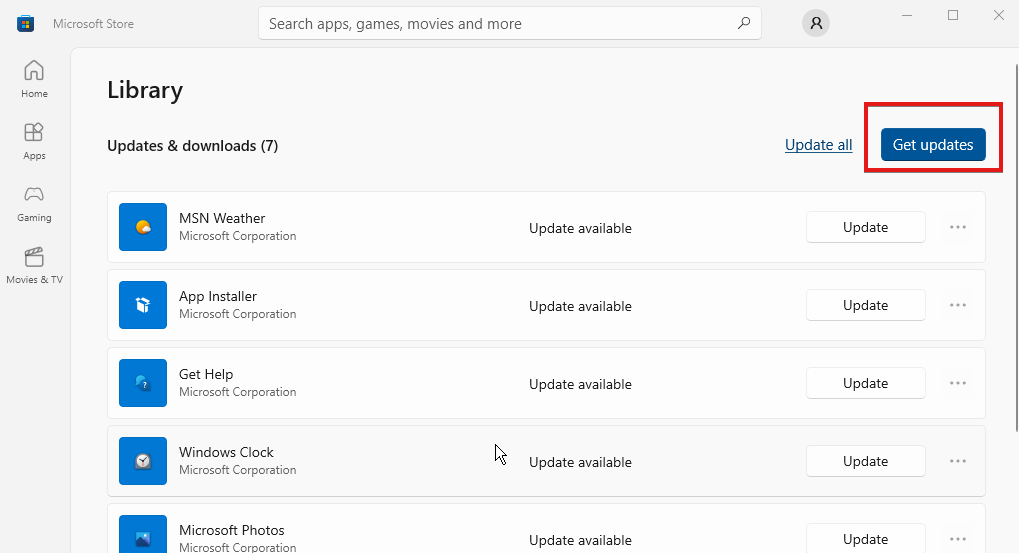
![Ladda ner Phoenix Browser för Windows 10 och 11 [32/64 bit]](/f/3ce826cc9ed423fe7a860f5bee6b8ea0.png?width=300&height=460)